Vous pouvez régler les préférences graphiques de Windows 11 en fonction de vos besoins afin d’obtenir des performances optimales dans les applications ou les jeux.
Le système d’exploitation Windows 11 permet aux utilisateurs de définir des préférences graphiques pour un programme afin d’obtenir des performances optimales. Par défaut, Windows 11 a défini des préférences graphiques pour chaque application installée.
La fonction de préférence graphique ajustera dynamiquement les performances en fonction du niveau de puissance. Cette fonction sera très utile pour les utilisateurs d’ordinateurs portables et d’appareils fonctionnant sur batterie, mais elle peut également être utilisée sur d’autres appareils fonctionnant sous Windows 11.
En outre, vous pouvez également modifier les paramètres des préférences graphiques en fonction de vos besoins. Par exemple, si vous souhaitez optimiser votre PC pour les jeux et vous assurer que tous vos jeux fonctionnent avec des performances élevées. Ou inversement, vous souhaitez modifier les performances de l’application pour économiser de l’énergie.
Comment modifier les préférences graphiques de Windows 11
- Ouvrir » Settings » Windows 11. Vous pouvez utiliser le raccourci clavier (WIN + I ).
- Naviguez ensuite et sélectionnez « System > Display « .
- Ensuite, dans la section « Related settings », sélectionnez-le et cliquez sur « Graphics.
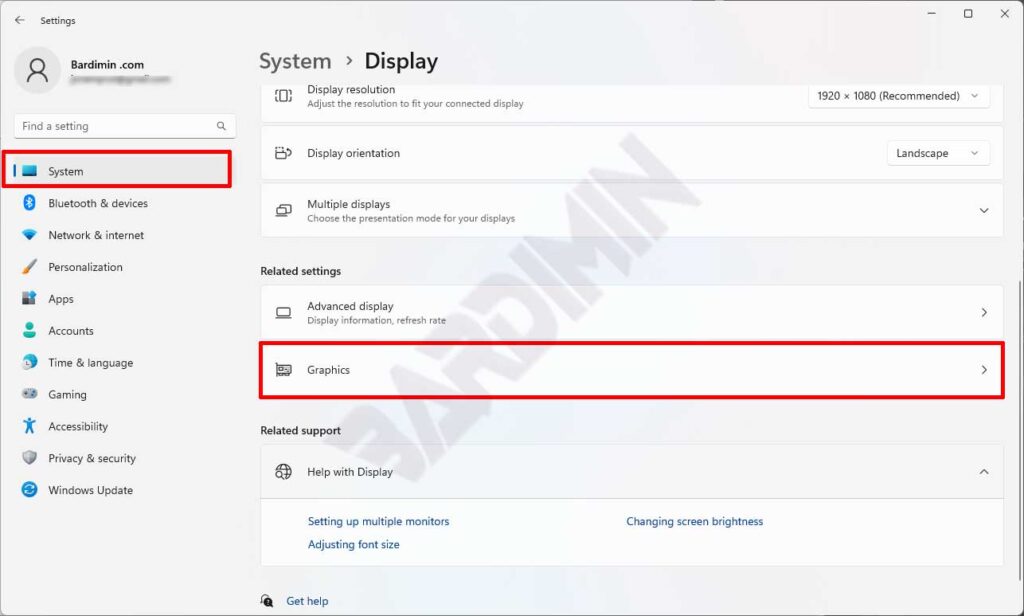
- Recherchez ensuite l’application ou le jeu pour lequel vous souhaitez définir des préférences graphiques. Cliquez sur l’application pour la développer et cliquez sur le bouton « Options.
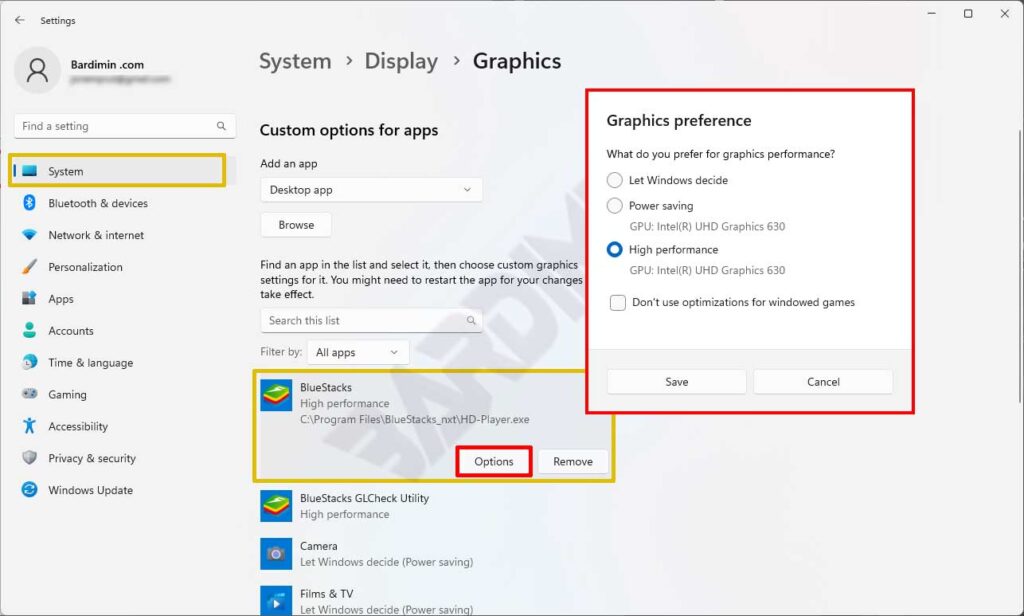
- La fenêtre contextuelle « Graphics preference » apparaît. Choisissez vos préférences de performance en fonction de vos besoins.
Comment ajouter ou supprimer des applications d’une liste personnalisée de préférences graphiques ?
Si vous ne trouvez pas l’application ou le jeu dans la liste de l’étape 4 précédente. Vous pouvez l’ajouter en cliquant sur le bouton « Browse » dans la section « Add an app ». Ensuite, accédez à votre application.
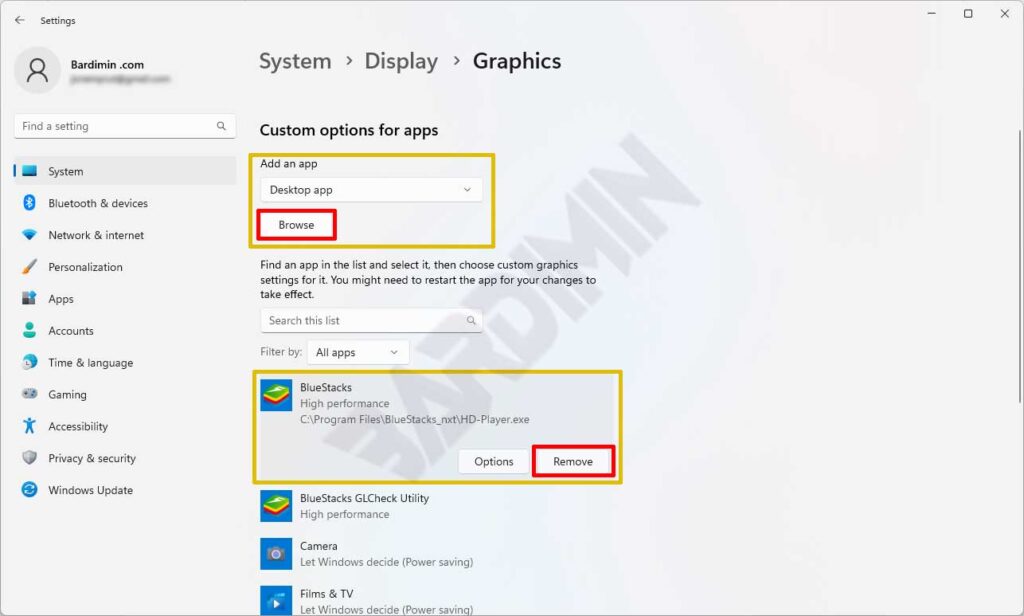
Pour le supprimer de la liste, vous pouvez cliquer sur le bouton « Remove » de l’application.

